2020年9月スタートの25%還元「マイナポイント」。申し込みには、スマホやパソコンでマイナンバーカードを読み込む必要があるが、エラーで失敗したり、対応スマホやパソコンがなくて困っている人も多いのでは? そんなときはローソンのマルチコピー機がおすすめ! 実は誰でも簡単にマイナポイントの予約&申込ができるのだ!
スマホがダメならコンビニで申し込もう!

慌ててマイナンバーカードを取得して、マイナポイントの予約や申込をしようと思ったら、スマホやパソコンがマイナンバーカードのICカードの読み込みに対応していなかった。あるいは、何度やってもエラーが出て作業が進まない……。そんな人は案外多いのではないだろうか?
筆者もこれまでマイナポイントでは散々な目に遭ってきたが、実は「マイナポイントの予約(マイキーIDの取得)」と「キャッシュレス決済サービス事業者の申込(選択)」は、全国9万カ所にある「マイナポイント手続スポット」でできるようになっているのをご存じだろうか?
マイナポイント手続きスポットは、役所の窓口はもちろん、郵便局、コンビニのATMやマルチコピー機、携帯ショップ、家電量販店、スーパーなどに設置されているので、誰でも簡単にマイナポイントの予約や申込ができるのである。そこで今回は、ローソンのマルチコピー機で実際にマイナポイントの予約と申込をやってみたぞ!
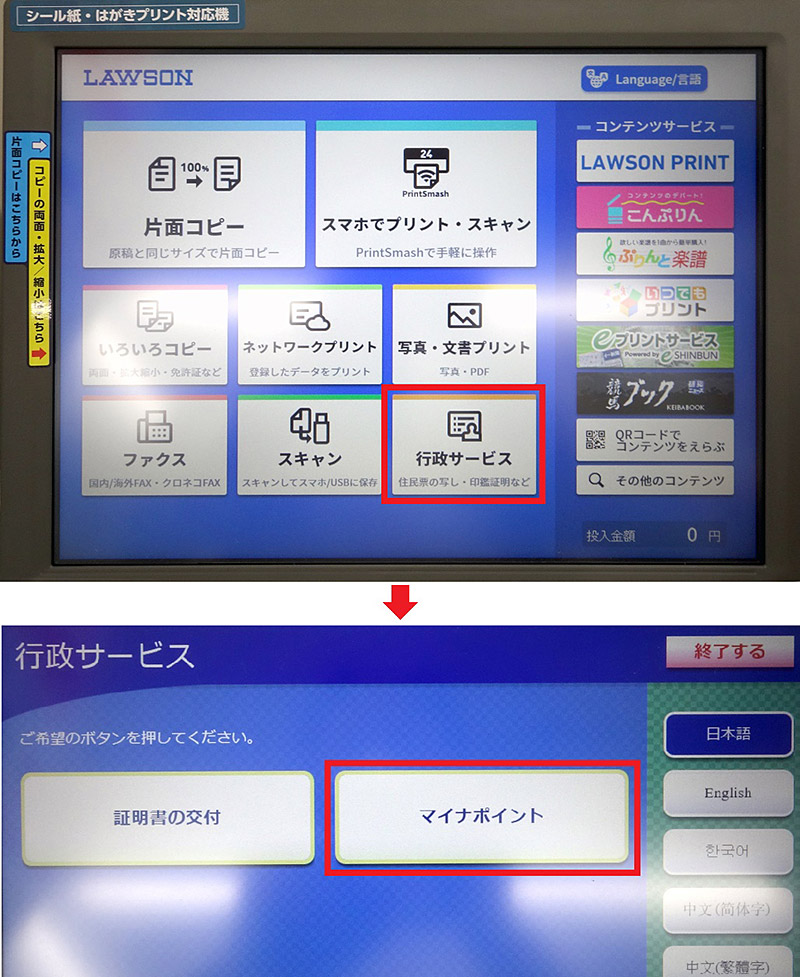
今回はローソンのマルチコピー機を使用した。まず、コピー機本体の左側にある大画面のタッチパネルで「行政サービス」を選び(上写真)。「マイナポイント」をタッチしよう(下写真)
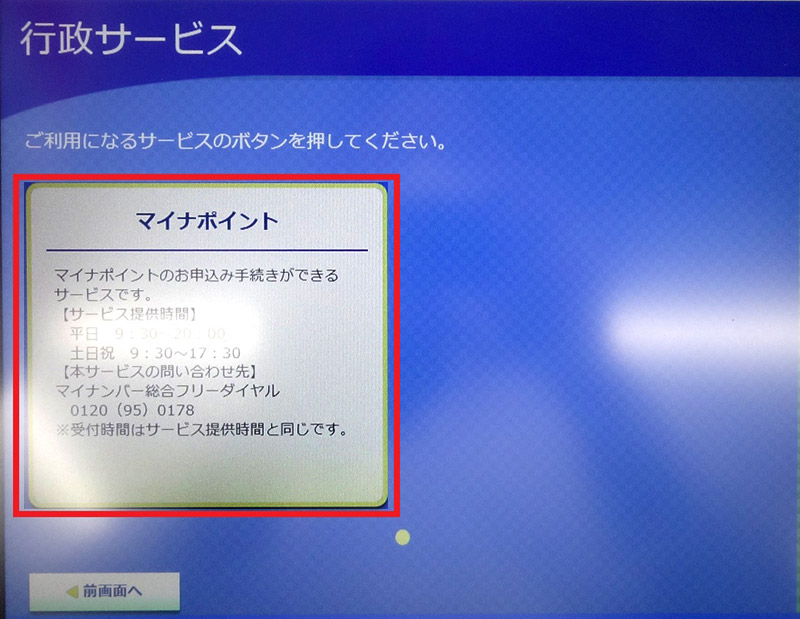
「マイナポイント」部分をタップする。次の画面では注意事項が表示されるので「同意する」を押そう

画面に「マイナンバーカードを置いて、「次へ」ボタンを押してください」と表示される(上写真)。マルチコピー機のICカードリーダー部分にマイナンバーカードを置いて「次へ」をタップしよう(下写真)
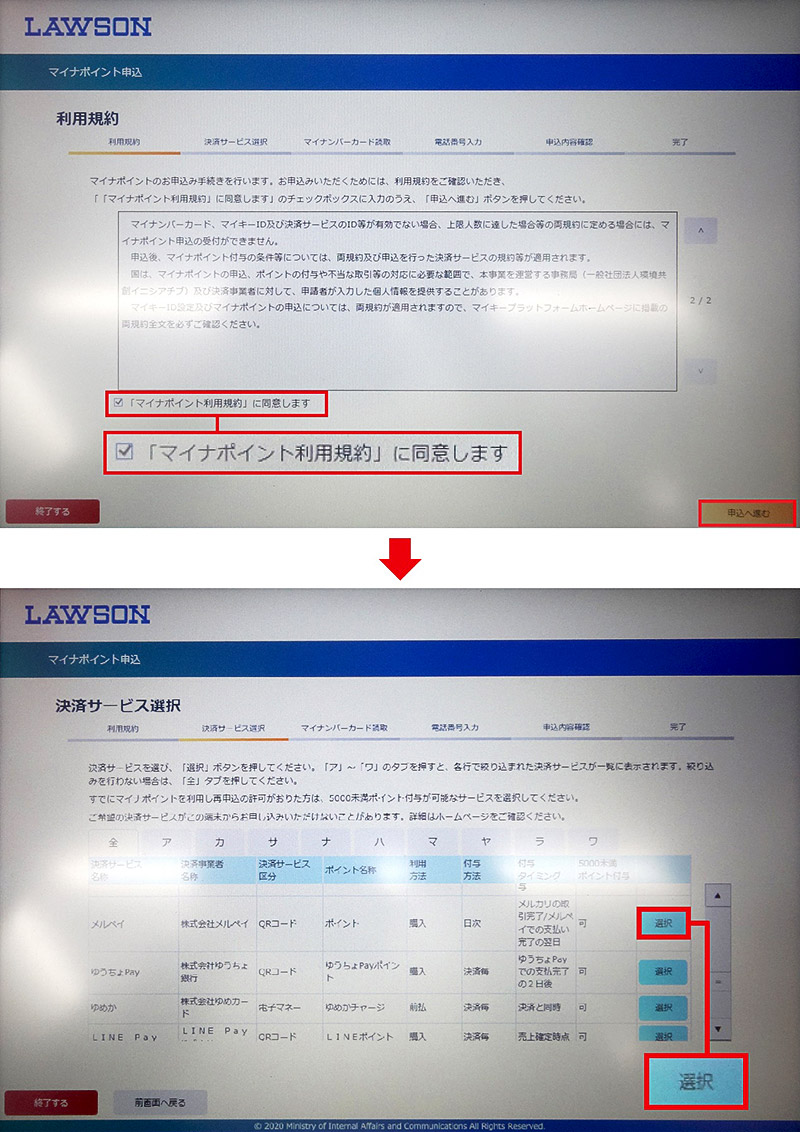
利用規約が表示されるので「「マイナポイント利用規約」に同意します」にチェックを入れて「申込へ進む」を押す(上写真)。すると決済サービス選択画面が表示されるので、希望する事業者を選択しよう(下写真)

今回選んだ「メルペイ」の情報を入力する画面が表示される(上写真)。スマホのメルペイアプリを開き、「マイナポイント」の「スマホ以外からの申込み」をタップすると、「決済サービスID」と「セキュリティコード」が表示された(下写真)
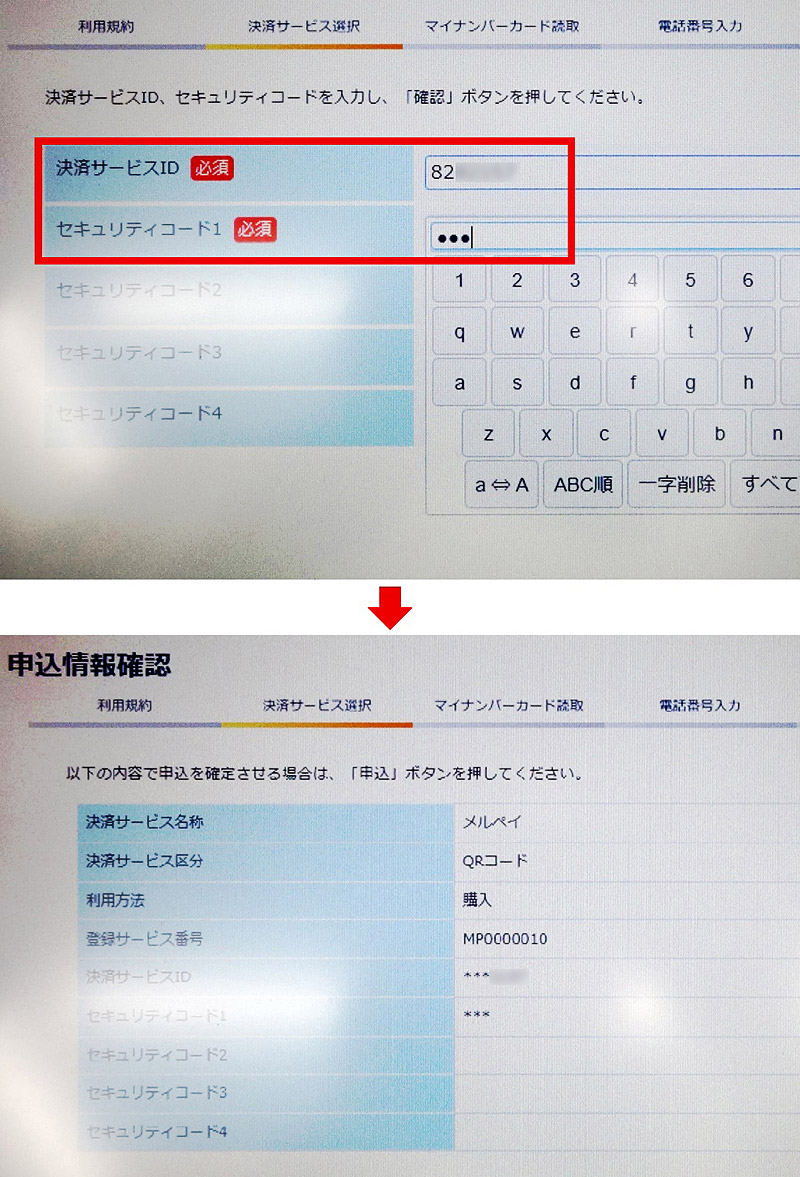
表示された「決済サービスID」と「セキュリティコード」を入力する(上写真)。申込先の事業者が正しければ、画面右下に表示されている「申込」を押す(下写真)
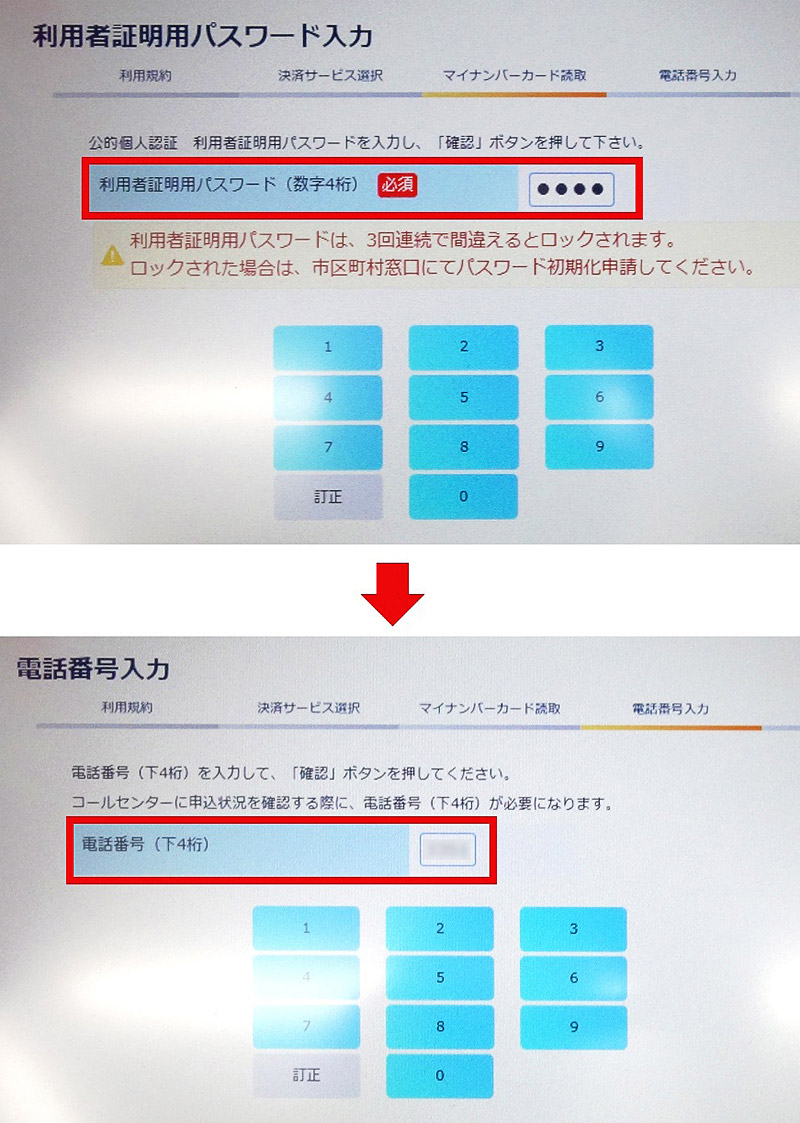
「利用者証明用パスワード入力」画面が表示されるので、マイナンバーカードで登録した数字4桁の暗証番号を入力する。3回間違えるとロックされるので要注意(上写真)。そして電話番号の下4桁を入力して「確認」を押す(下写真)
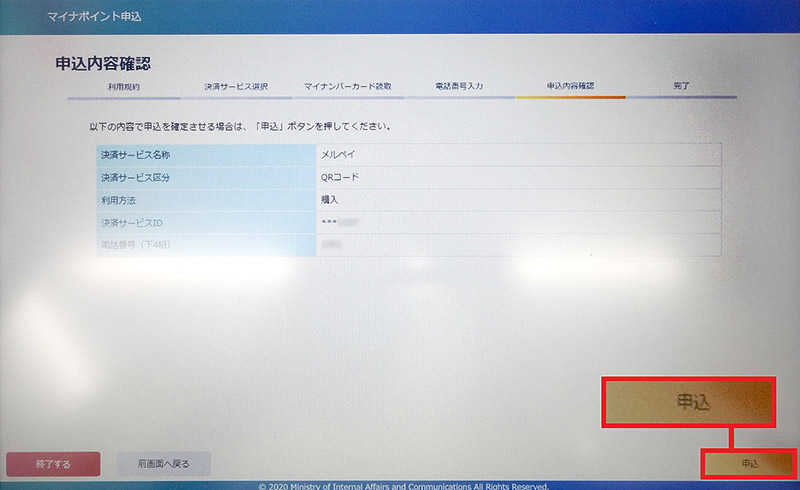
入力情報を再度確認をしたら画面右下の「申込」を押そう。これでマイナポイントの申込は完了だ。マイナンバーカードを置き忘れないように注意しよう!
ICカードの読み込みエラーがなくて快適!
今回、筆者はローソンのマルチコピー機を使ってマイナポイントの「予約」と「申込」を行ってみたが、ICカードリーダーにマイナンバーカードを正しく置けば、あとは画面に従って作業するだけなので超簡単である。
ちなみに、スマホで散々苦労したマイキーIDの取得(予約)画面はとくに表示されず、いきなり決済サービスの申込ができるので、ちょっと拍子抜けした感じもする。作業を終えた筆者の感想は「最初からこれでやらせてほしかった!!」である。スマホのようにICカードを読み込まないトラブルもなく、非常にスムーズに作業を完了できたからだ。
ただし、注意したいのは、2020年7月6日現在では選択できる決済サービスが非常に少ないこと。そして、決済サービスの会員情報が確認できるように必ず自分のスマホを持参することである。是非お試しあれ!
●「マイナポイント手続スポット検索」(公式)は→こちら
●「マイナポイント申込み マルチコピー機操作手順(PDF)」(公式)は→こちら



